Telepítési és konfigurációs utasítások utm wintray
Az UTM Wintray telepítési és konfigurációs utasításai
UTM5 WinTray - segédprogram a számlaegyenleg gyors eléréséhez. A program fut a felhasználó számítógépén, és időről időre elolvassa az aktuális egyensúlyi állapot adatait.
Olvassa el figyelmesen a telepítési utasításokat a program letöltése előtt:
1. Töltse le a fájlt
2. Futtassa az utm5_wintray_setup_5.2.1.exe telepítést.
3. Válassza ki az üzenetek nyelvét (orosz), kattintson a "Tovább" gombra:
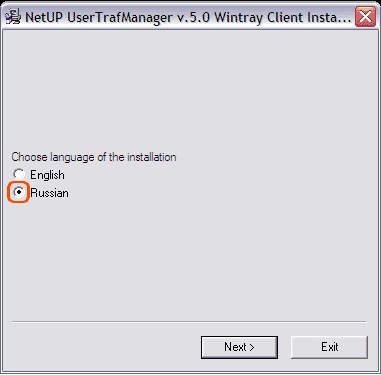
4. Olvassa el a program használatával kapcsolatos megállapodást (kipipálással erősítse meg az olvasást) és kattintson a "Tovább" gombra:
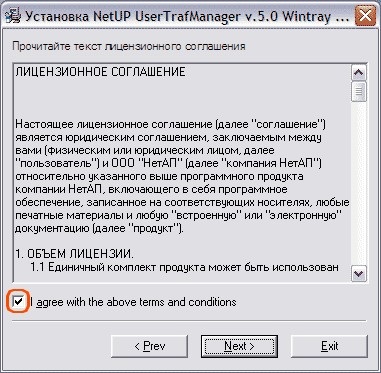
5. A "Next" gombra kattintva telepítse a programot az alapértelmezett könyvtárba:
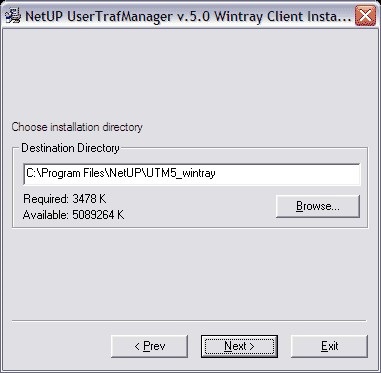
Várja meg a telepítés befejezését.
6. Indítsa el a programot: Start -> Programok -> UTM5Wintray -> UTM5 WintrayClient:
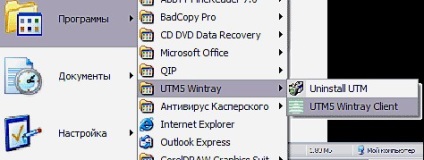
7. A következő UTM ikon jelenik meg a tálcában:

Vigye az egeret az UTM ikonra, kattintson jobb gombbal, és válassza a "Beállítások" lehetőséget.
8. A "Beállítások" ablakban adja meg a megfelelő mezőket.
a szerződés utolsó oldalán megadott részleteket az "UTM beállítások" szakaszban.
- "Engedélyezés interneten indításkor" - ha a jelölőnégyzet be van jelölve, az internet automatikusan bekapcsolódik a program indításakor.
- "Kapcsolja ki az internetet, amikor kilép, és készenléti / hibernált állapotba lép" - törölje ezt a jelölést!
- "Futtatás rendszerindításkor" - ez a funkció lehetővé teszi a program futtatását a Windows operációs rendszer bemenetével együtt.
- "Mentett bejelentkezés és jelszó mentése" - ez az elem lehetővé teszi, hogy mostantól ne írja be adatait.

9. Amikor az egérmutatót az UTM5 ikon fölé helyezi, a Wintray Client megjeleníti az aktuális egyenleget rubelben.
Az ikon zöld színe azt jelenti, hogy van egy pozitív egyenleg és az internet van bekapcsolva, piros - negatív egyenleged van, és az internet kikapcsol. A színjelzés hiánya azt jelenti, hogy a program nem tud kapcsolódni a statisztikai kiszolgálóhoz. Ellenőrizze a beállításokat, és indítsa újra a programot.